Combaterea spamului în WordPress utilizând fișierul DCaptcha plug-in și htaccess, cum să dezactivați coșul în WordPress
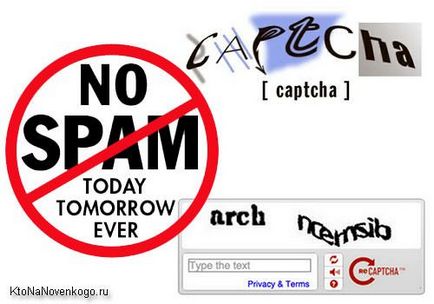
DCaptcha - protecție absolută împotriva spamului în WordPress
În plus, spammerii pot încărca serios serverul de hosting, tk. toate mesajele generate de acestea sunt scrise și stocate în baza de date până când le ștergeți. Pe fondul altor factori care generează o sarcină grea pe serverul gazdă, acesta poate fi ultimul paie și poate duce la blocarea resursei dvs. (citiți despre optimizarea Wordpress pentru a reduce sarcina pe care o găzduiești).
Așa că m-am gândit să instalez CAPTCHA. și anume un plug-in WP special, care va permite mesajelor să fie lăsate numai utilizatorilor obișnuiți, dar tăierea spammerilor, care sunt folosiți în cea mai mare parte programabil (dur și alte soft). Multe tipuri de captură nu mai reprezintă o problemă pentru astfel de programe. Cu toate acestea, există încă o captură convenabilă, care încă nu au învățat să ocupe datorită complexității lor sau din cauza unui procent mic de utilizare.
Pe lângă problema de eludare a multor capturi de software nesolicitate, unele dintre speciile lor, într-un efort de a maximiza complexitatea de a recunoaște caractere pe un reductibilă ei figura, reprezintă o problemă serioasă pentru utilizatorii (urasc pentru a ghici că, în scrisoarea de acolo este desenată).
Nu toți vizitatorii și nu întotdeauna prima dată când puteți recunoaște corect ceea ce este scris pe un anumit capac. Ei se înfurie, scuipau și nu mai merg la blogul tău (nu am reușit să trec peste cache la unul dintre forumuri, ceea ce era foarte enervant).
Un exemplu bun, în opinia mea, este protecția, oferind efectuarea unor operații aritmetice simple cu cifre clar prezentate și înregistrarea rezultatului. Dar și mai simplu și mai convenabil pentru utilizator este Captcha plugin DCaptcha, unde trebuie doar să bifați căsuța "Nu sunt un robot". Sigur că ați văzut deja astfel de opțiuni.
Actualmente am o versiune beta a lui DCaptcha 0.2b, care, totuși, funcționează 100%. Timp de patru ani nu a existat o singură defalcare! Am uitat chiar și spamul! Frumusețe, dar cred că odată ce acest plug-in este distribuit pe scară largă (și, din păcate, contribuie la această scriere a acestui articol), spammerii îi vor lua în serios.
Deci, nu spune nimănui despre acest miracol - o vom folosi în liniște. Pentru moment, aceasta este probabil CAPTCHA perfectă pentru WordPress.
Instalarea acestei extensii este puțin diferită de cea standard. Va fi necesar să efectuați următoarele acțiuni:
și faceți schimbările necesare pentru dvs. Eu, de exemplu, am făcut o inscripție roșie. Pentru a face acest lucru, trebuie doar să adăugați următoarea proprietate CSS în foaia de stil CSS în cascadă: wp-content / themes / your_name_form_name / style.css:
Probabil, mulți dintre dvs., după ce au citit articolul înainte de acest loc, au reușit deja să instaleze și să configureze această extensie.

Cu setările implicite, coșul va fi șters o dată pe lună. Și trebuie să înțelegeți că toate informațiile din acesta sunt plasate fizic în baza de date a blogului dvs., ceea ce înseamnă că mesajele spam vor continua să creeze o povară suplimentară inutilă pe serverul ce găzduiește. Dar este bine ca coșul WordPress să fie dezactivat sau, dacă aveți nevoie de el, puteți reduce timpul de stocare a informațiilor în el. Dar vom vorbi despre asta la sfârșitul articolului.
Apropo, deoarece DCP versiunea 2.9 plug-in DCaptcha a încetat să taie spam-ul. care pentru mine a fost o surpriză foarte mare și neplăcută. Într-un anumit moment, am actualizat în mod obișnuit la versiunea 2.92 și am constatat că am început să apară într-o mulțime de mușcături, din care am crescut deja neobișnuit.
Pe site-ul dezvoltatorului, mulți s-au plâns de inoperabilitatea acestei extensii. Dar, din păcate, nu au existat soluții la această problemă. Prin urmare, am decis să caut alternative de luptă, deoarece, așa cum am spus mai sus, Akismetul testat în timp nu mi-a fost potrivit din mai multe motive. Am vrut ceva la fel de radical.
Combaterea spamului în Wordpress utilizând fișierul htaccess
Primul lucru pe care am decis să-l încerc este abilitatea de a bloca spam-bots prin "htaccess". Numele acestui fișier începe cu un punct și dacă nu este găsit în dosarul rădăcină al gazdei, trebuie să îl creați, deoarece are multe oportunități și unele dintre aceste caracteristici de care aveți nevoie. Să vorbim puțin despre fișierul "htaccess".
"Htaccess" este conceput pentru gestionarea așa-numită, descentralizată a serverului web Apache. Problema este că în 99 de procente de cazuri proiectul dvs. va fi plasat pe o gazdă sub controlul serverului Apache. Capacitățile acestui server sunt bine studiate de toți și sunt gratuite. Deci, pentru ca webmasterul (tu), care nu are acces la pârghiile de control Apache, totuși a avut capacitatea de a gestiona anumite aspecte ale operării serverului și a fost inventat acest fișier.
Toate directivele (comenzi), prescrise în „htaccess, se va aplica numai la conținutul directorului (director) în cazul în care fișierul este localizat. Prin urmare, dacă vă creați un folder în rădăcina gazdei«htaccess», vă pot da comenzi la server Apache, care va fi aplicat întregului dvs. site.Acest fișier poate fi creat în același mod în orice alt director al motorului și, de exemplu, pentru a accesa prin el accesul la aceste directoare.
Nu mulți cunosc toate directivele (comenzile) și regulile pentru scrierea acestora în ".htaccess", dar acest lucru nu este necesar. Adesea, va trebui doar să copiați codul pregătit dintr-un exemplu și să înlocuiți datele din acesta cu cele care vă corespund.
Dacă nu vedeți un fișier în dosarul final al WordPress, este posibil ca acesta să nu fie acolo, dar mai întâi trebuie să vă asigurați de el. Pentru a lucra cu site-ul pe FTP folosesc (și vă sfătuiesc și eu) un program minunat FileZilla (vezi linkul de mai sus). După conectarea la gazdă prin FTP, deschideți directorul rădăcină (de obicei se numește PUBLIC_HTML sau HTDOCS) și verificați prezența fișierului "htaccess" din acesta.
Dacă el este acolo, atunci doar deschide pentru editare, iar dacă sunteți un astfel de fișier în directorul rădăcină nu va găsi, încercați programul FileZilla selectați „Server“ din meniul de sus - „Forțat pentru a afișa fișierele ascunse“ Dacă nu găsiți obiectul în rădăcină după aceea, creați un fișier text gol pe computer, denumiți-l cumva și copiați-l pe serverul de găzduire. Apoi redenumiți-l la "htaccess".
Există două moduri de a bloca mesajele spam în htaccess. Am folosit acest cod:
Al doilea mod de a bloca spammeri este să adăugați conținutul acestui fișier în "htaccess" cu directive care vă permit să filtrați spamul printr-un număr de caracteristici. Eu însumi nu am încercat această metodă, pentru că am reușit să obțin pluginul meu DCaptcha preferat pentru a lucra sub WordPress 2.92, despre care vă voi spune acum.
DCaptcha lucrează la versiunile moderne ale WordPress
Pentru a face DCaptcha să funcționeze corect pe versiunile moderne ale WP, așa cum sa dovedit că nu este necesar. Doar conectați prin FTP la serverul de găzduire unde aveți fișierele blogului dvs. și deschideți fișierul Dimoning.ru-captcha:
Găsiți linia din ea:
și înlocuiți-l cu "ștergeți" cu "coșul de gunoi", astfel încât rezultatul să fie:
Să începem, probabil, cu a doua parte a întrebării. Se taie posturi, în conformitate cu setările pe care le-am stabilit chiar deasupra, se încadrează fie în categoria „spam“ (în caz de înlocuire a „șterge“ de pe „spam“), fie în categoria „coș“ (în caz de înlocuire a „șterge“ de pe „coșul de gunoi“ ).
Ie Se pare că spam-ul este încă înregistrat în baza de date WordPress, ci doar cu o notă. Este mai ușor pentru noi să devenim din ea sau nu? Pe de o parte, desigur, este mai ușor. La urma urmei, acum putem merge în siguranță în zona de admin, ștergem tot conținutul coșului sau spam-ul, fără teama de a elimina mesajele de la cititorii reali. Cu toate acestea, toate aceste gunoaie vor crea o sarcină suplimentară și inutilă pe serverul de hosting.
Chiar dacă opriți coșul în WordPress (cu privire la modul de a face acest lucru poate fi găsit la sfârșitul articolului), acesta este în continuare mesaje spam le va fi în continuare în ea să cadă (deși ca nu). Va fi ușor să verificați acest lucru activând coșul timpuriu dezactivat (veți vedea în el o grămadă de tot ceea ce este tăiat de pluginul DCaptcha).
Pentru ca aceasta să fie ștersă imediat, ocolind baza de date, va trebui să faceți alte modificări la codul pentru această extensie, decât cele descrise mai sus. Dar dacă nu vă pasă de încărcarea pe serverul de hosting creat de spammeri, atunci opțiunea de mai sus este potrivită pentru dvs.
Să înțelegem de ce codul original DCaptcha, care era implicit în el, nu funcționează:
Dacă ne întoarcem la codul WordPress. atunci vedem că pentru această funcție WP_SET_COMMENT_STATUS în versiuni noi (de la versiunea 2.92) nu mai există o astfel de valoare "șterge". În prezent, pot fi utilizate numai valorile: "hold", "approve", "spam" sau "trash".
Ie nu putem șterge mesajele tăiate de plugin utilizând funcția WP_SET_COMMENT_STATUS, așa cum se poate face prin selectarea valorii "delete" în versiunile mai vechi ale WP.
Versiunile de pornire a motorului cu 2,92, putem folosi funcția WP_SET_COMMENT_STATUS muta doar mesaje la coșul de gunoi gunoi (selectând „Coș de gunoi“), sau să le marcați ca spam (selectând „Spam“).
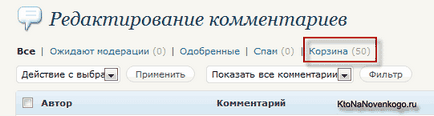
Cum să dezactivați coșul de cumpărături în WordPress
Mi sa părut inacceptabil, deoarece sarcina principală de a folosi tăierea spam-ului a fost nu numai să scapi de gunoi, ci și să reduci încărcarea WordPress pe serverul de găzduire, care a fost creat de fluxul de gunoi. Prin urmare, am decis să dezactivez complet coșul, pentru că încă nu aveam nevoie de funcțiile sale. Din panoul de administrare, nu îl puteți dezactiva, trebuie să efectuați modificări în fișierul de configurare numit WP-CONFIG.PHP.
Puteți găsi-o la radacina gazdei de la distanță prin conectarea la nord de gazduire prin intermediul FTP. Deschideți fișierul WP-CONFIG.PHP pentru editare și adăugați o linie de cod:
Dacă pentru un motiv oarecare nu doriți să opriți în coș WordPress la toate, dar doriți doar pentru a reduce timpul de stocare în înregistrările ei, apoi introduceți-l în WP-config.php următoarea linie de cod:
În cazul în care în loc de triplu puteți pune numărul de zile de care aveți nevoie, în timpul căruia coșul va stoca înregistrările înainte de a fi șterse. Dar am preferat să refuz complet coșul.
Mult noroc pentru tine! Ne vedem în curând pe paginile blogului KtoNaNovenkogo.ru
Articole similare
-
Afișăm conținut diferit în WordPress, în funcție de geolocație, folosind pro geotargeting
-
Cum de a face cu spam în comentarii wordpress, cum să facă un site wordpress
Trimiteți-le prietenilor: